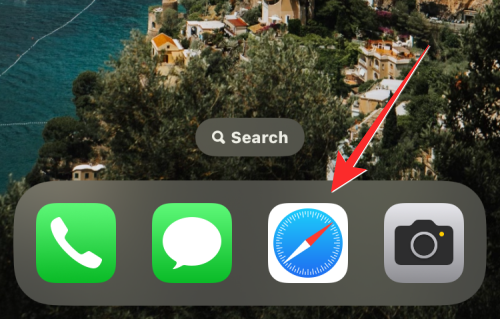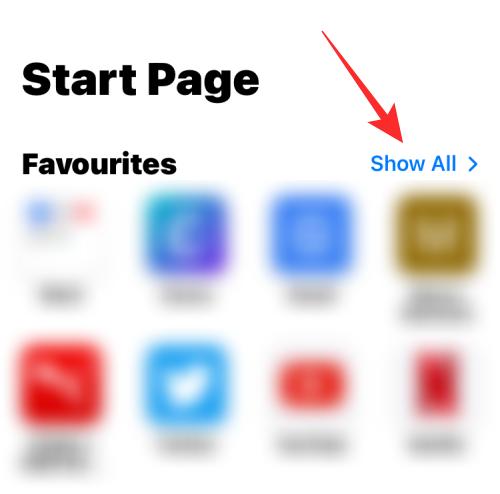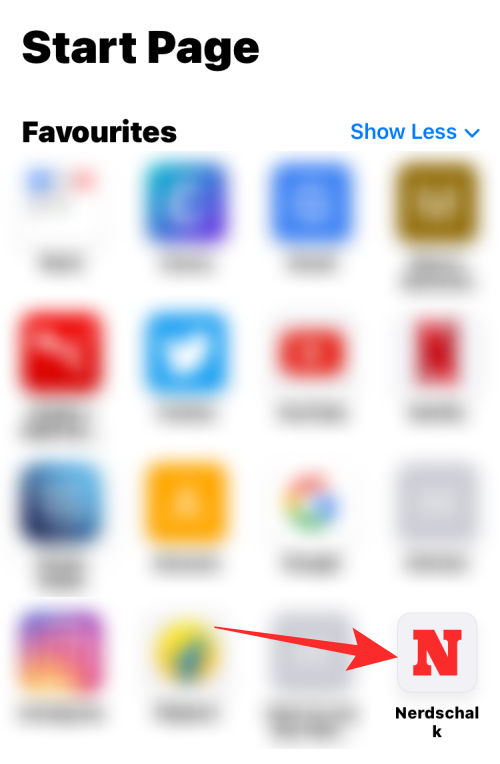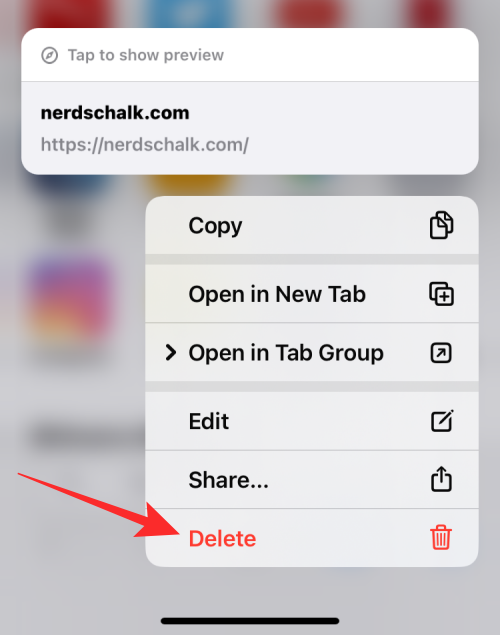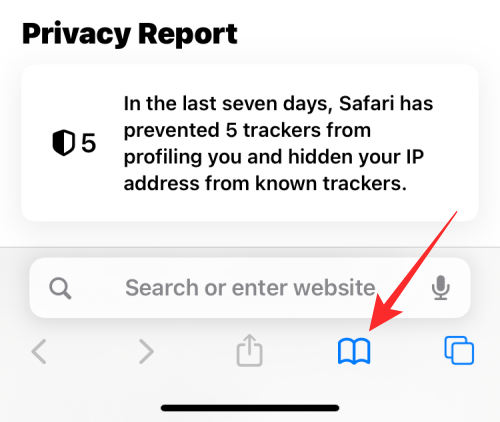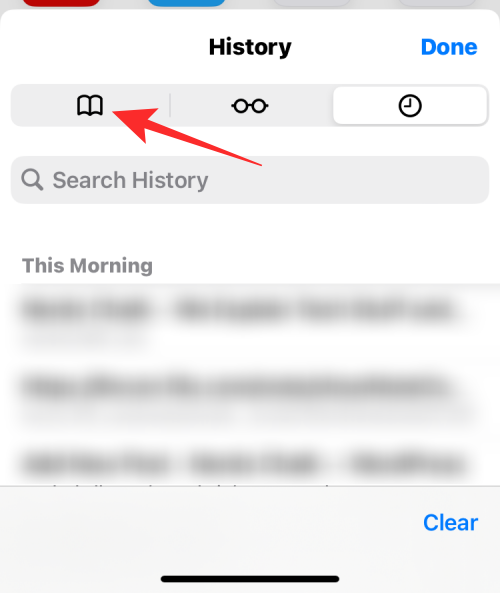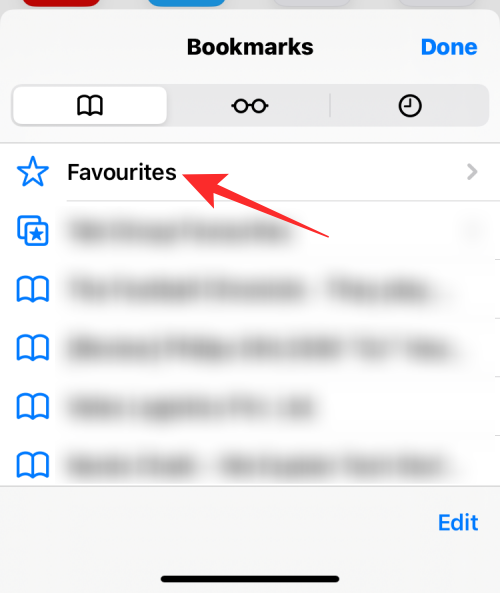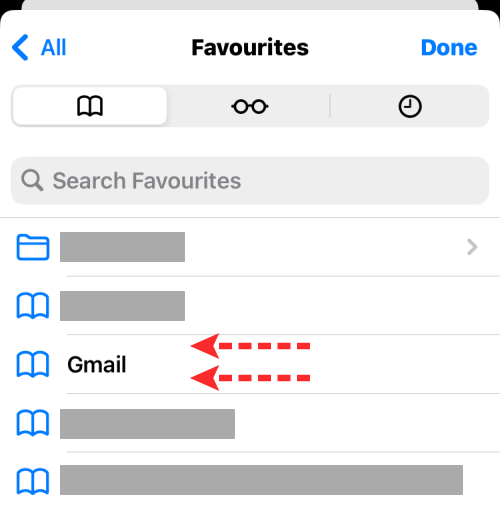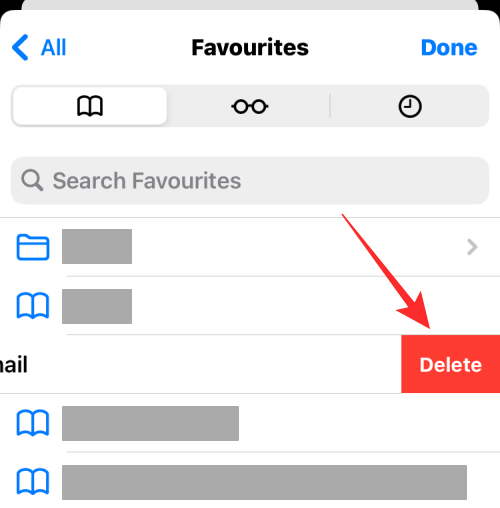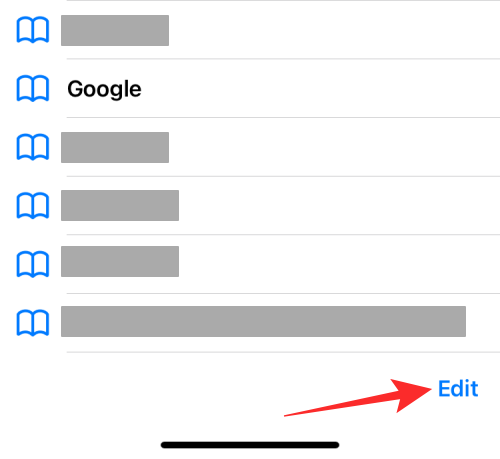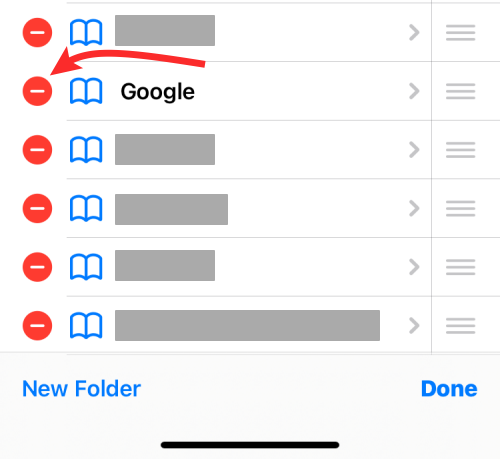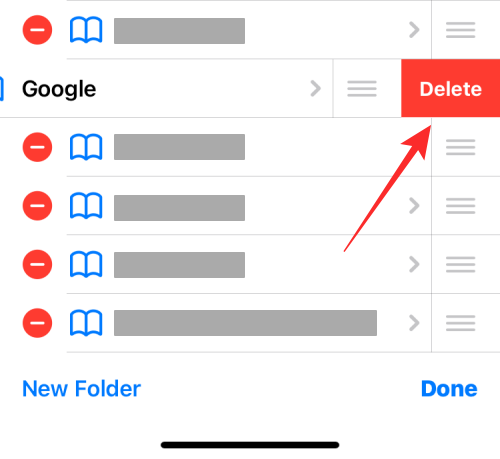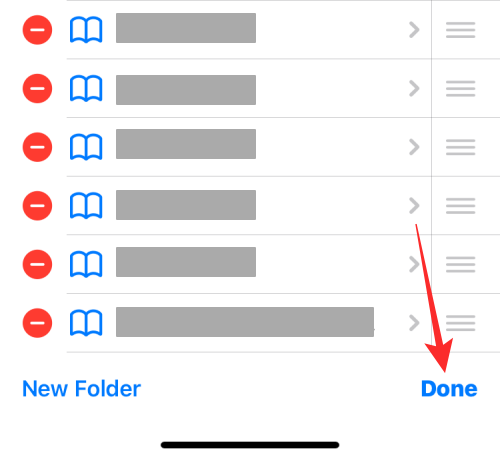Apple 的 Safari 浏览器为您提供了一种将您经常访问的网站保存为收藏夹的方法,以便它们显示在应用程序的起始页上以便于访问。这样,您就无需每次在 iPhone 上打开 Safari 浏览器时都搜索网站或键入其地址。
在这篇文章中,我们将解释从收藏夹中删除链接的所有方法,以便它们不再每次都出现在 Safari 的起始页中。
如何从 iPhone 上的 Safari 中删除收藏夹 [2 种方法]
有两种方法可以从 iPhone 上 Safari 中的“收藏夹”中删除网页 – 使用“起始页”或 Safari 的“书签”部分。
方法1:从Safari的起始页
从 Safari 中删除收藏夹的最简单方法是从起始页本身。这是因为收藏夹是您在 iPhone 上打开 Safari 应用程序时显示的第一个部分。
- 若要移除收藏夹,请在 iPhone 上打开 Safari 浏览器 App。

- 当应用程序打开时,检查要删除的链接是否在顶部的“收藏夹”部分中可见。如果没有,请点击全部显示。

- 这将展开“收藏夹”部分,以显示您在 Safari 中保存为收藏夹的所有网站。要从收藏夹中删除链接,请在此屏幕中点击并按住该链接。

- 在显示的溢出菜单中,选择“删除”。

所选链接现在将从收藏夹中消失。
方法2:从“书签”选项卡
您还可以从 Safari 浏览器 App 内的“书签”部分移除您喜爱的网页。
- 在 iOS 上打开 Safari 应用程序。

- 在 Safari 中,点击底部的“书签”选项卡。

- 当底部弹出菜单时,点击左上角的“书签”选项卡以访问您保存为“收藏夹”的链接。

- 在下一个屏幕上,从列表顶部选择收藏夹。

- 现在,您将在 Safari 中看到标记为“收藏夹”的所有网页。您可以通过向上滑动将此列表展开到全视图。

- 删除链接的快速方法是向左滑动。

- 当您向左滑动时,您应该会在右侧看到一个删除选项。要从收藏夹中删除此链接,请点击删除。

所选链接应从“收藏夹”部分中消失。 - 要从收藏夹中删除多个网页,请点击右下角的编辑。

- 激活编辑模式后,点击要删除的链接左侧的减号 (-) 图标。

- 现在,点击右侧的删除。

- 您可以重复上述步骤,一次从收藏夹中删除更多链接。删除收藏夹后,点击右下角的完成。

您删除的链接将从 Safari 浏览器的“收藏夹”部分消失。已删除的链接也不会显示在“收藏夹”下的“起始页”中。
© 版权声明
文章版权归作者所有,未经允许请勿转载。